Preverite, ali so poverilnice in spletni naslov veljavni
- Zataknjen Brskalnik ne zagotovi zahtevanih poverilnic? Ne skrbite, tukaj imamo vse prave popravke za vas.
- Spodaj si oglejte, kako pravilno počistiti predpomnilnik, da bi odpravili to težavo.
- Poleg tega dajemo naše najboljše priporočilo, ko gre za varne in hitre brskalnike.
- Nadaljujte z branjem, da ugotovite, ali imate težavo, povezano s strežnikom, ali neveljavno geslo.
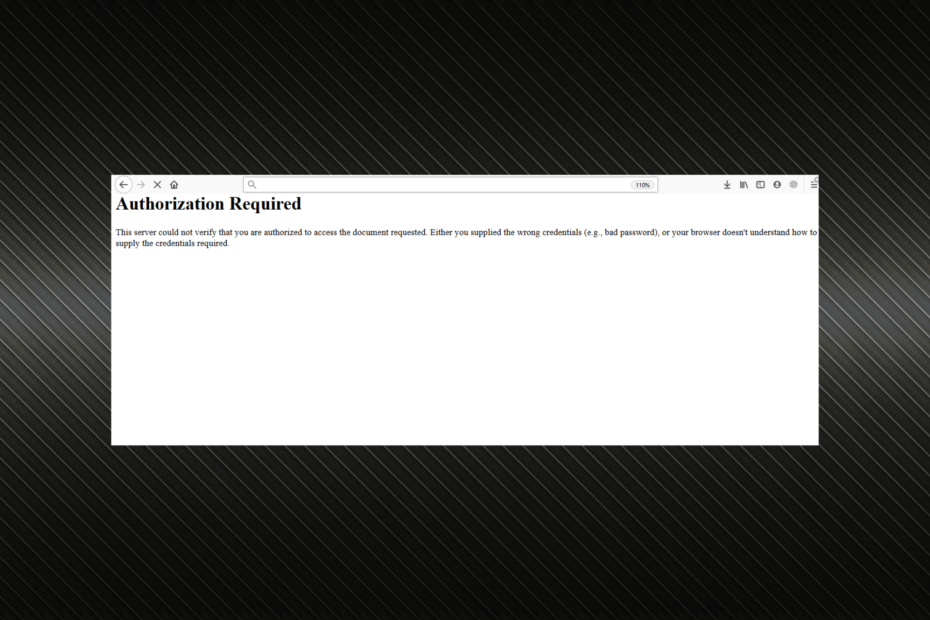
XNAMESTITE TAKO, DA KLIKNETE NA PRENOS DATOTEKE
Ta programska oprema bo popravila običajne računalniške napake, vas zaščitila pred izgubo datotek, zlonamerno programsko opremo, napako strojne opreme in optimizirala vaš računalnik za največjo zmogljivost. Odpravite težave z računalnikom in odstranite viruse zdaj v treh preprostih korakih:
- Prenesite Restoro PC Repair Tool ki prihaja s patentiranimi tehnologijami (patent na voljo tukaj).
- Kliknite Zaženi skeniranje da poiščete težave z operacijskim sistemom Windows, ki bi lahko povzročale težave z računalnikom.
- Kliknite Popravi vse za odpravo težav, ki vplivajo na varnost in delovanje vašega računalnika.
- Restoro je prenesel 0 bralcev ta mesec.
Med poskusom dostopa do nekaterih spletnih mest so uporabniki poročali o tem sporočilu o napaki: Ta strežnik ni mogel preveriti, ali ste pooblaščeni za dostop do zahtevanega dokumenta. Vnesli ste napačne poverilnice (npr. slabo geslo) ali pa vaš brskalnik ne razume, kako vnesti zahtevane poverilnice.
Če vidite to sporočilo o napaki, ne morete uporabljati svojega priljubljenega brskalnika za dostop do informacij na spletnem mestu (s), na katere ste se naročili z uporabo metode hitre prijave z računom Gmail ali Facebook, med drugim drugi. Uporabniki Microsoft Edge so večinoma naleteli na napako.
Tukaj je nekaj platform, na katerih lahko naletite na napako:
- Ta strežnik ni mogel preveriti, ali ste pooblaščeni za dostop do dokumenta, ki ga zahteva Apache
- WordPress – Ta strežnik ni mogel preveriti, ali ste pooblaščeni za dostop do zahtevanega dokumenta
V tem članku bomo raziskali, kako obiti 401 Nepooblaščeno in popravi Vaš brskalnik ne razume, kako zagotoviti zahtevane poverilnice sporočilo o napaki, tako da se lahko brez težav prijavite v želene storitve. Preberite, če želite izvedeti, kako.
Kaj lahko storim, če moj brskalnik ne zagotovi zahtevanih poverilnic?
1. Poskusite z drugim brskalnikom
Če želite odpraviti to težavo, se poskusite prijaviti z drugim brskalnikom.
Opera je hiter in varen brskalnik, za razliko od drugih rešitve, ne zbira nobenih osebnih podatkov o vas.
Pravzaprav je glavni fokus Opere zasebnost in varnost uporabnikov, kar je doseženo zahvaljujoč vgrajenemu VPN-ju.
Poleg tega dobite veliko več kot preprost brskalnik, če se odločite za uporabo Opere. Z eno samo aplikacijo lahko odpravite nered in stres zaradi izvajanja programske opreme tretjih oseb za vse vaše digitalne potrebe.
Opera pokriva skoraj vse, od varnega, anonimnega brskanja in odblokiranja geografsko omejene vsebine prek svojega vgrajenega orodja VPN do snemanja posnetkov, ne da bi morali zapustiti brskalnik.
Njegove najmočnejše funkcije se osredotočajo na uporabnika in so bile zasnovane posebej z mislijo na izkušnjo brskanja končnega uporabnika. Zato so bile funkcije, kot so zaviralec oglasov ali integrirani delovni tokovi in plavajoča video okna, vbrizgane v Opera med njeno zadnjo preobrazbo.
Na hitro si ga oglejmoKljučne funkcije:
- Prihaja tudi s podporo za predvajalnike VR
- Standardni varnostni protokoli
- Integriran zaviralec oglasov
- Novi bralniki, način varčevanja z baterijo
- Nešteto možnosti prilagajanja

Opera
Ta samostojna spletna aplikacija lahko zagotovo spremeni način upravljanja dobavljanja poverilnic.
2. Počistite predpomnilnik brskalnika in namestite najnovejše posodobitve
- Zaženite brskalnik in pritisnite Ctrl + Shift + Del odpreti Počisti podatke brskanja uporabnost.
- Izberite Ves čas Iz Časovni razpon spustni meni.
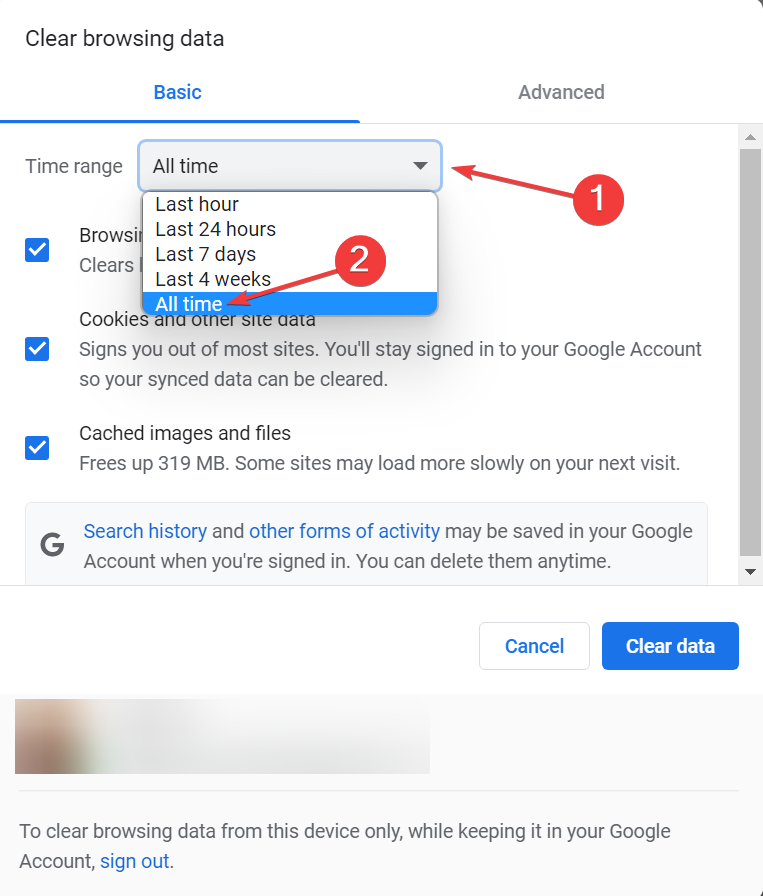
- Zdaj izberite potrditvena polja za vse možnosti tukaj in kliknite na Počisti podatke gumb.
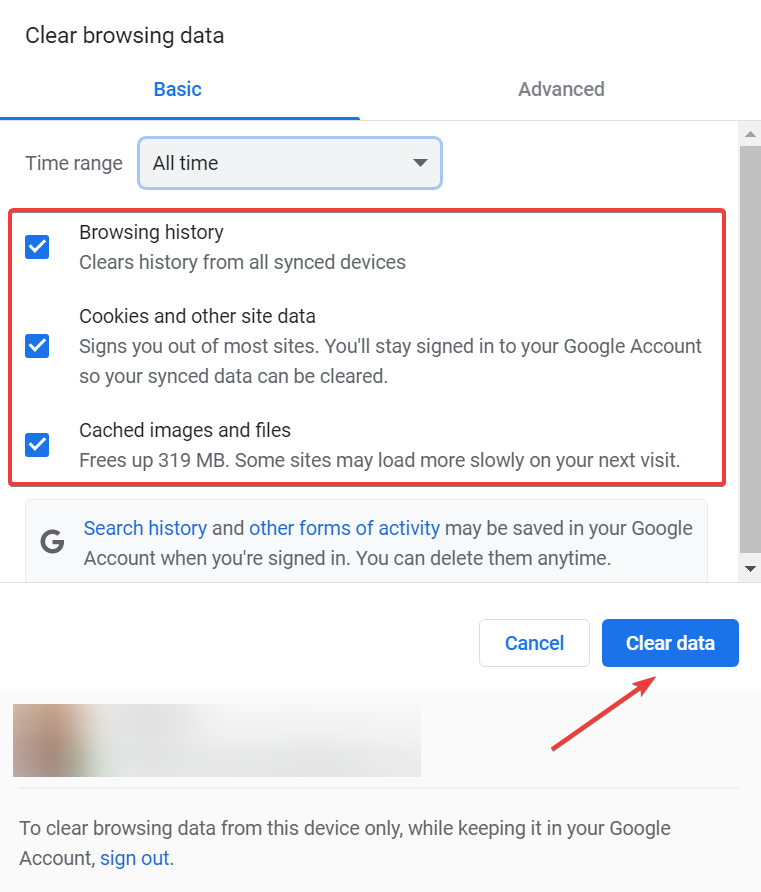
Prenatrpan predpomnilnik lahko povzroči nekatere težave v vašem brskalniku. K sreči je brisanje predpomnilnika precej enostaven postopek za večino brskalnikov in bi moral popraviti Osnovna avtentikacija Microsoft Edge napaka.
Ko končate, preverite, ali je Vaš brskalnik ne razume, kako zagotoviti zahtevane poverilnice napaka je odpravljena in lahko se prijavite. Če se težava ponovi, lahko uporabite zanesljivo čistilno orodje drugega proizvajalca.
Nagrajeni CCleaner je zmogljiv in hiter ter vam omogoča, da počistite računalnik v dobesedno nekaj sekundah.
Strokovni nasvet: Nekaterih težav z osebnim računalnikom je težko rešiti, zlasti ko gre za poškodovana skladišča ali manjkajoče datoteke Windows. Če imate težave pri odpravljanju napake, je vaš sistem morda delno pokvarjen. Priporočamo, da namestite Restoro, orodje, ki bo pregledalo vaš stroj in ugotovilo, v čem je napaka.
Klikni tukaj za prenos in začetek popravljanja.
To orodje za optimizacijo računalnika, polno naprednih funkcij, sprosti prostor, izbriše vaše spletne sledi, vključno z zgodovino brskanja in predpomnilnikom, ter pospeši vaš sistem.
Najboljši del je, da lahko brezplačno preizkusite njegove odlične zmogljivosti, saj različica Pro vključuje tudi splošno brezplačno preskusno različico.
Uporabite ga tako:
- Prenesite in namestite CCleaner.
- Odprite programsko opremo -> izberite Čiščenje po meri gumb.
- Izberite, kateri predpomnilnik brskalnika želite počistiti, tako da označite ustrezna polja.
- Kliknite na Zaženi čistilca in počakajte, da se postopek zaključi.
3. Preverite, ali sta uporabniško ime in geslo veljavna
Med prijavo se prepričajte, da je vaše geslo pravilno. V mnogih primerih so uporabniki prejeli Vaš brskalnik ne razume, kako zagotoviti zahtevane poverilnice napaka pri vnosu neveljavnih poverilnic.
Če ste prepričani, da je geslo pravilno, se obrnite na skrbnika spletnega mesta ali uporabite razpoložljive možnosti za obnovitev računa. Če Edge še vedno ne zahteva poverilnic, pojdite na naslednjo metodo.
4. Preverite, ali je prišlo do napake na strani strežnika
Preverite, ali se ta napaka pojavi drugim uporabnikom. Ta napaka se lahko zgodi na strežniku katerega koli spletnega mesta, tudi na spletnih mestih, ki sploh ne zahtevajo prijave.
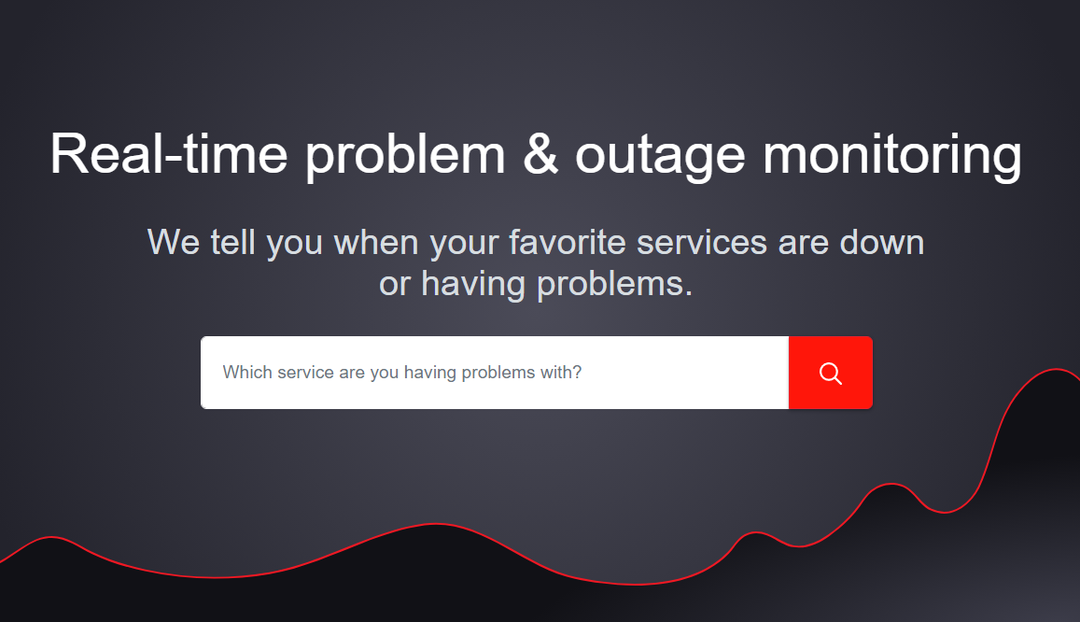
Dober način, da ugotovite, ali se tudi drugi soočajo s težavami pri dostopu do spletnega mesta, je uporaba platforme, kot je Detektor navzdol. Vnesite naslov spletnega mesta, ki vrže Vaš brskalnik ne razume, kako zagotoviti zahtevane poverilnice napako in prikazal bo rezultate.
Če osnovna avtentikacija Edge še vedno ne deluje, pojdite na končno metodo.
5. Prepričajte se, da je povezava, ki jo uporabljate za dostop do spletnega mesta, veljavna
Drugi razlog za povzročanje te napake je lahko, da nimate ustrezne povezave za dostop do spletnega mesta ali da poskušate dostopati do premium ali omejenega dela spletnega mesta.
Poskusite preveriti spletni naslov in se prepričati, da temu ni tako. Lahko pa do spletnega mesta dostopate prek iskalnika.
V tem članku smo raziskali najboljše rešitve za Vaš brskalnik ne razume, kako zagotoviti zahtevane poverilnice napaka.
Če napaka še vedno ne izgine, lahko navzkrižno preverite pravilnike Edge edge://policyin onemogočite razširitve, nameščene v brskalniku.
Ugotovite tudi, kaj storiti, če Microsoft Edge deluje počasi.
Sporočite nam, ali so vam bile rešitve v pomoč, tako da se obrnete na spodnji razdelek za komentarje.
 Imate še vedno težave?Popravite jih s tem orodjem:
Imate še vedno težave?Popravite jih s tem orodjem:
- Prenesite to orodje za popravilo računalnika ocenjeno kot odlično na TrustPilot.com (prenos se začne na tej strani).
- Kliknite Zaženi skeniranje da poiščete težave z operacijskim sistemom Windows, ki bi lahko povzročale težave z računalnikom.
- Kliknite Popravi vse za odpravljanje težav s patentiranimi tehnologijami (Ekskluzivni popust za naše bralce).
Restoro je prenesel 0 bralcev ta mesec.


![Ne morem se prijaviti ali ponastaviti gesla za Discord v brskalniku [rešeno]](/f/bf3128b11ea1a074e678958ccc22bd19.png?width=300&height=460)